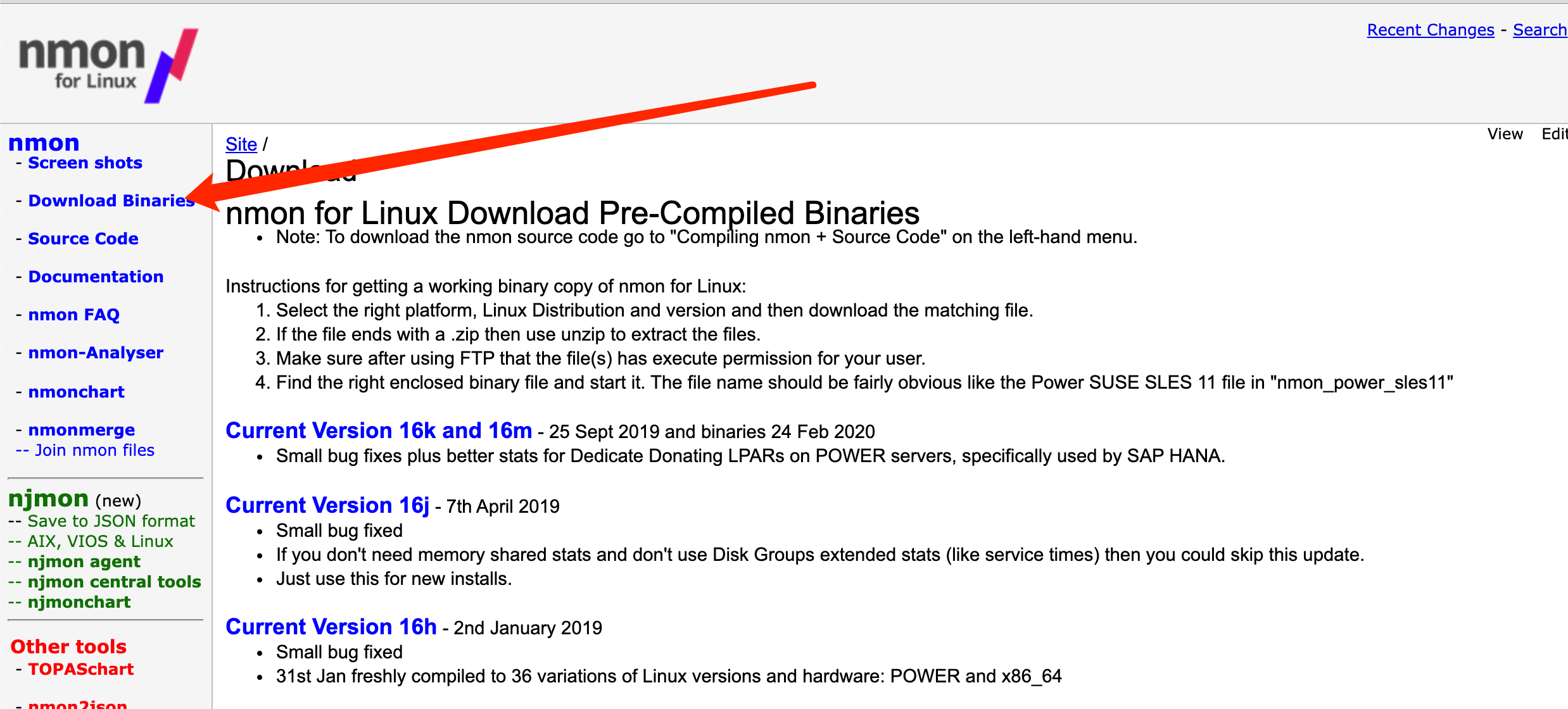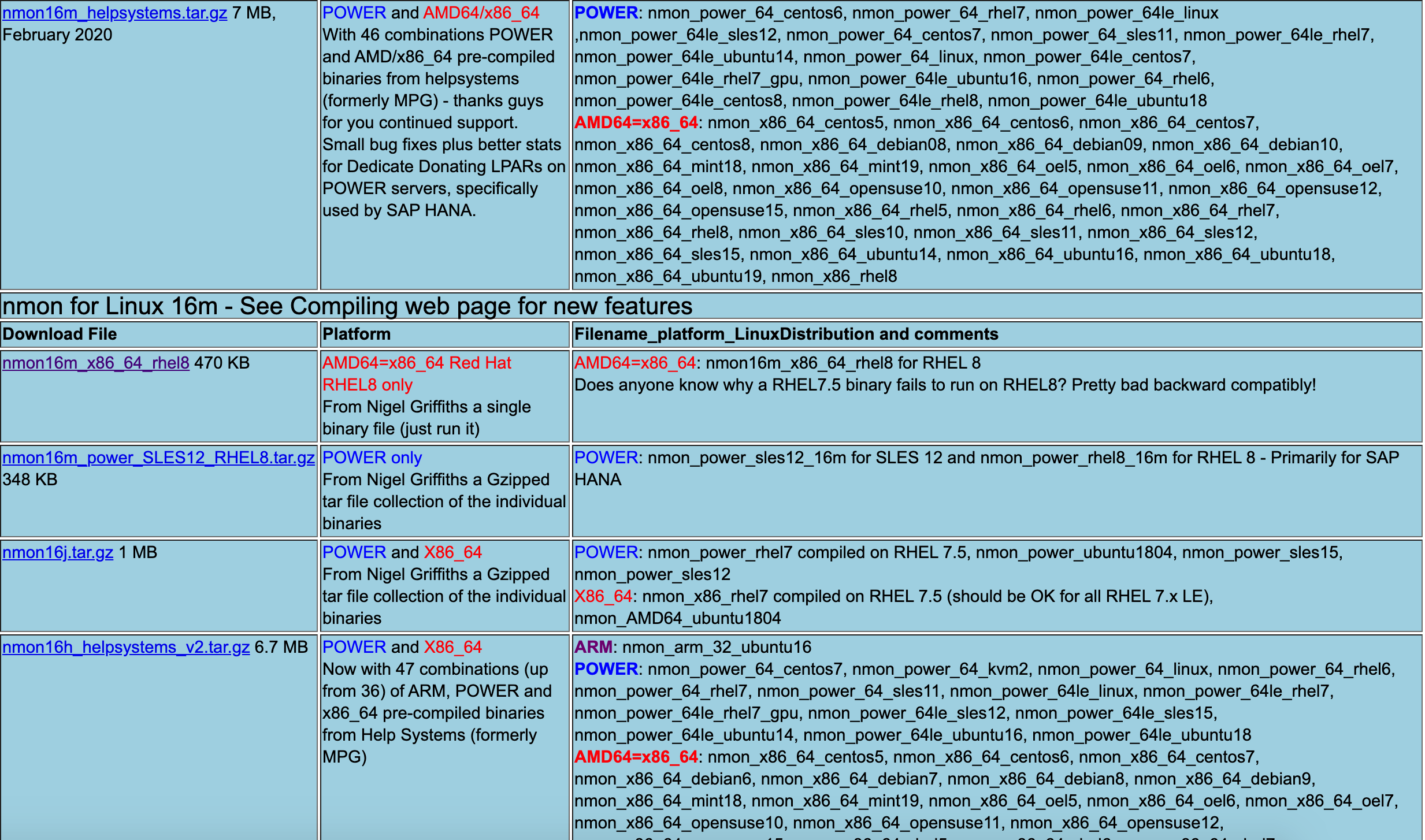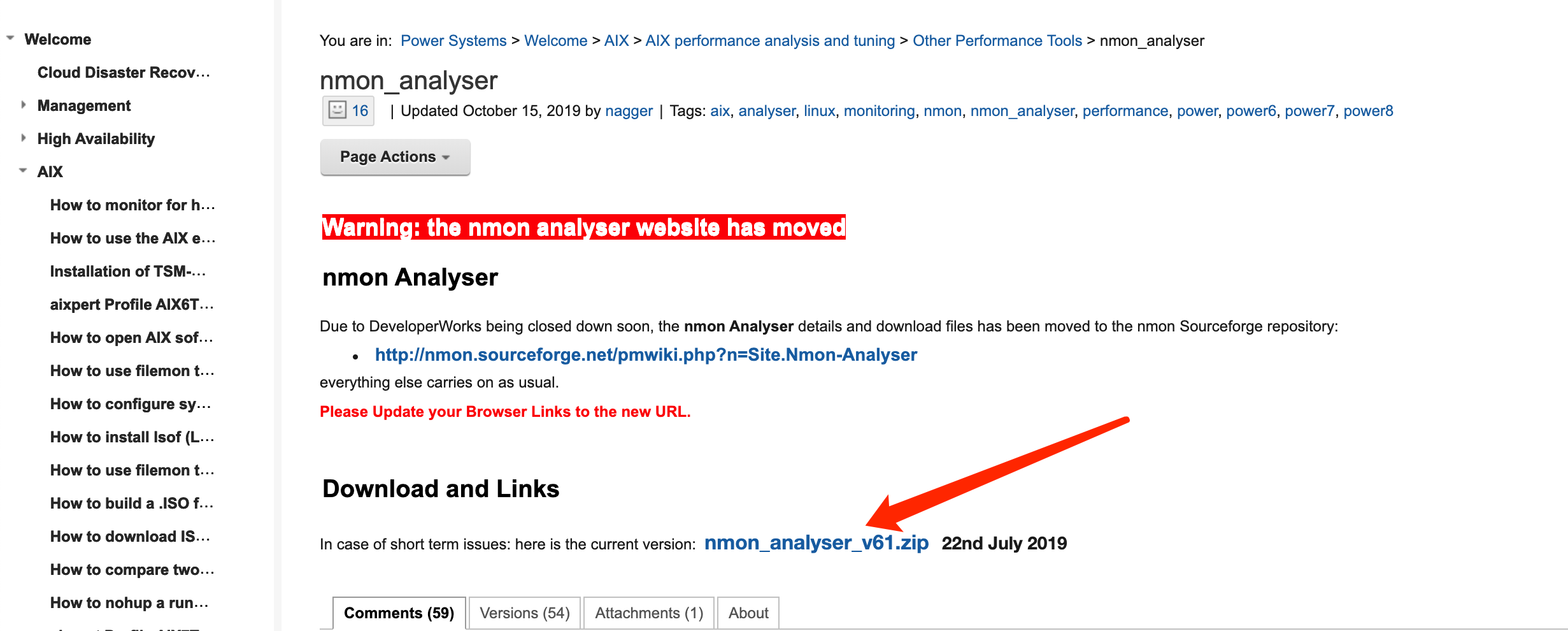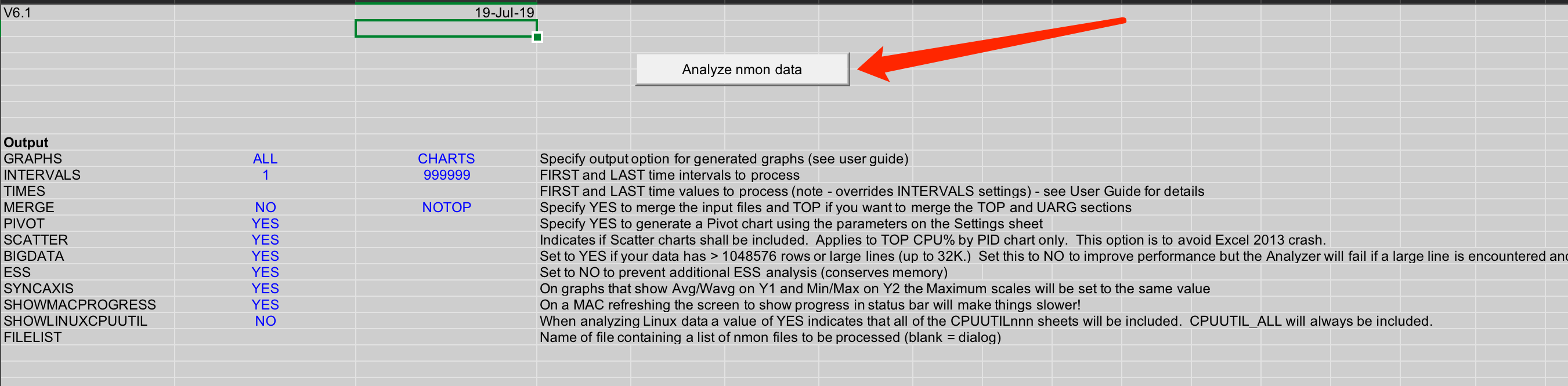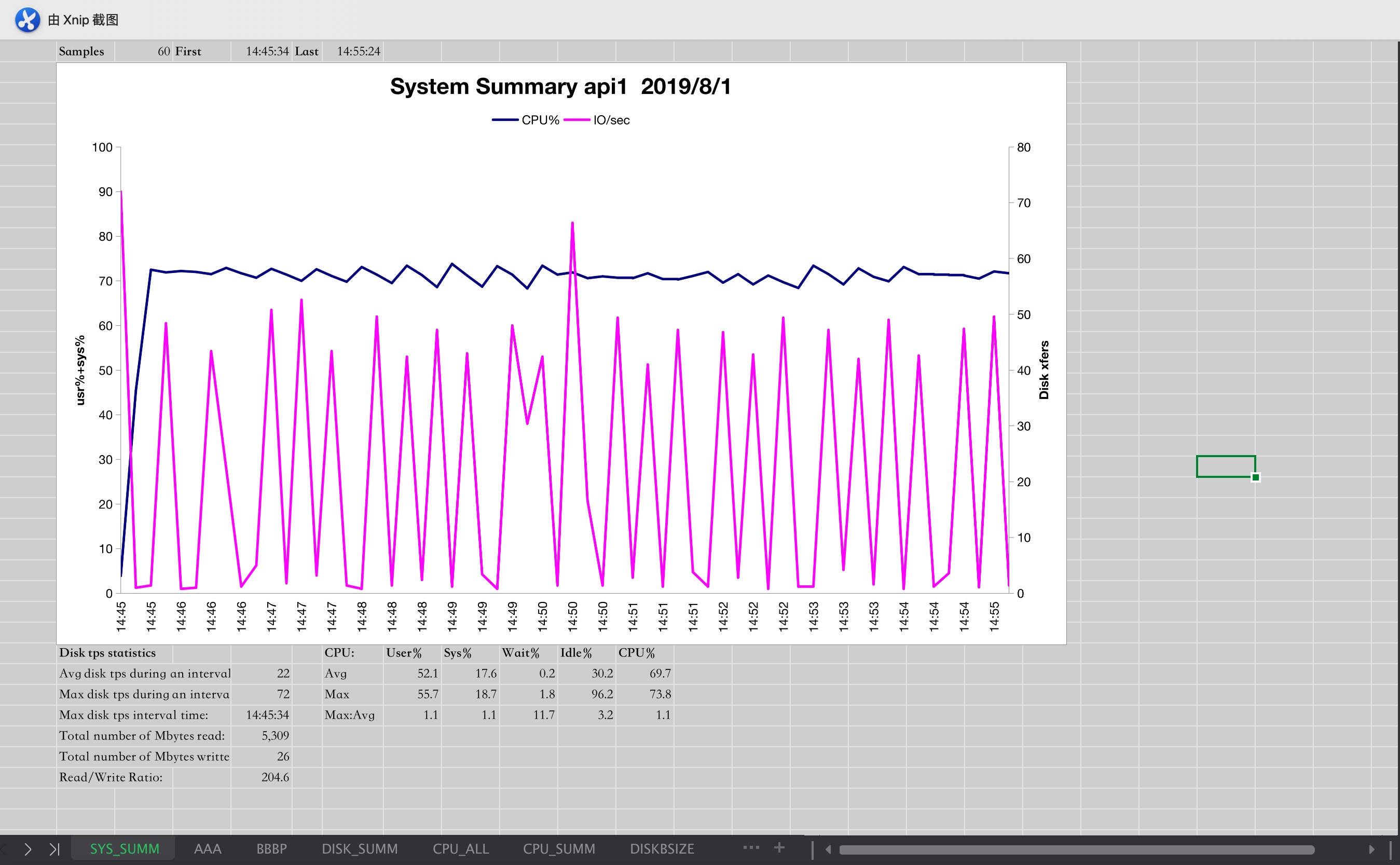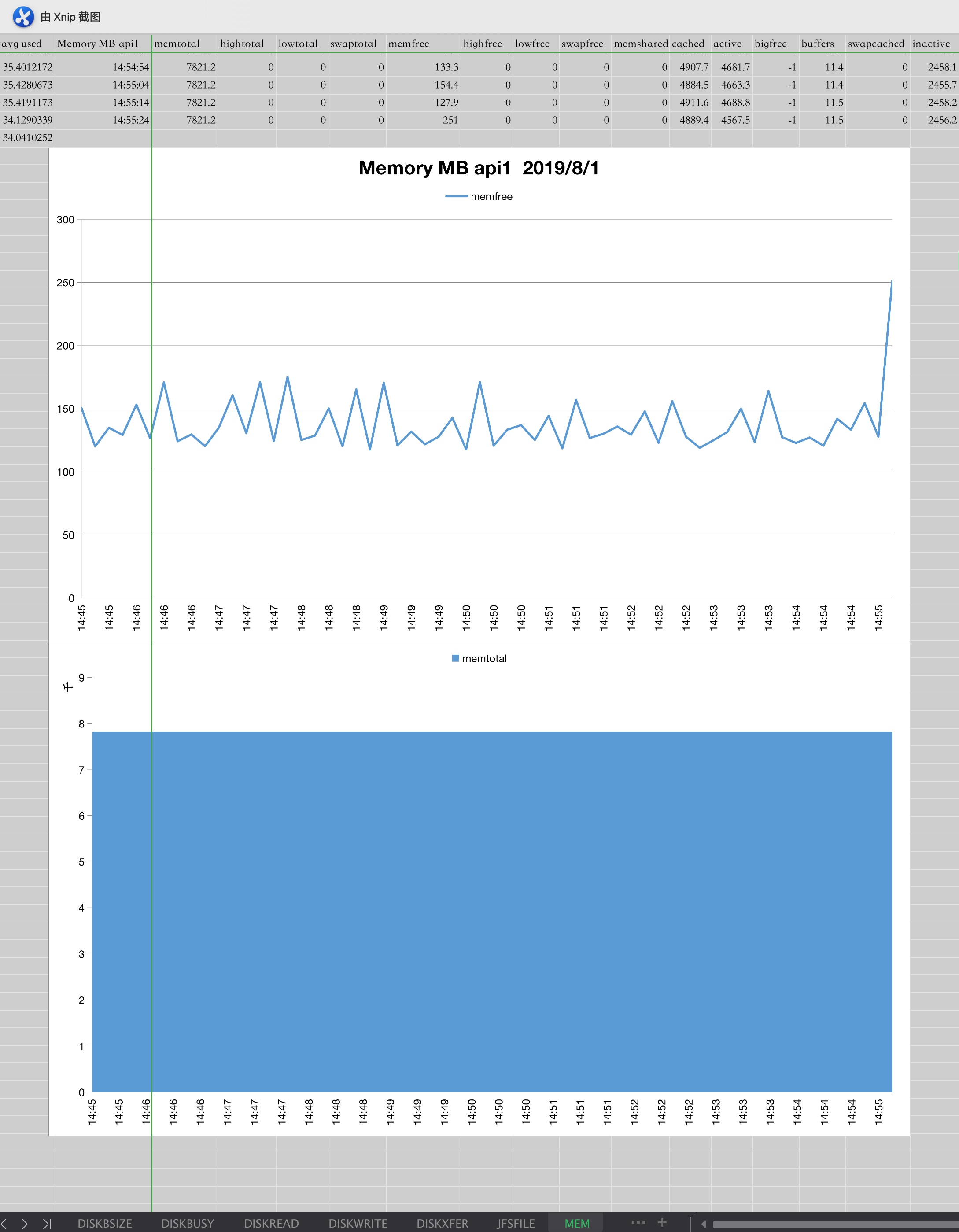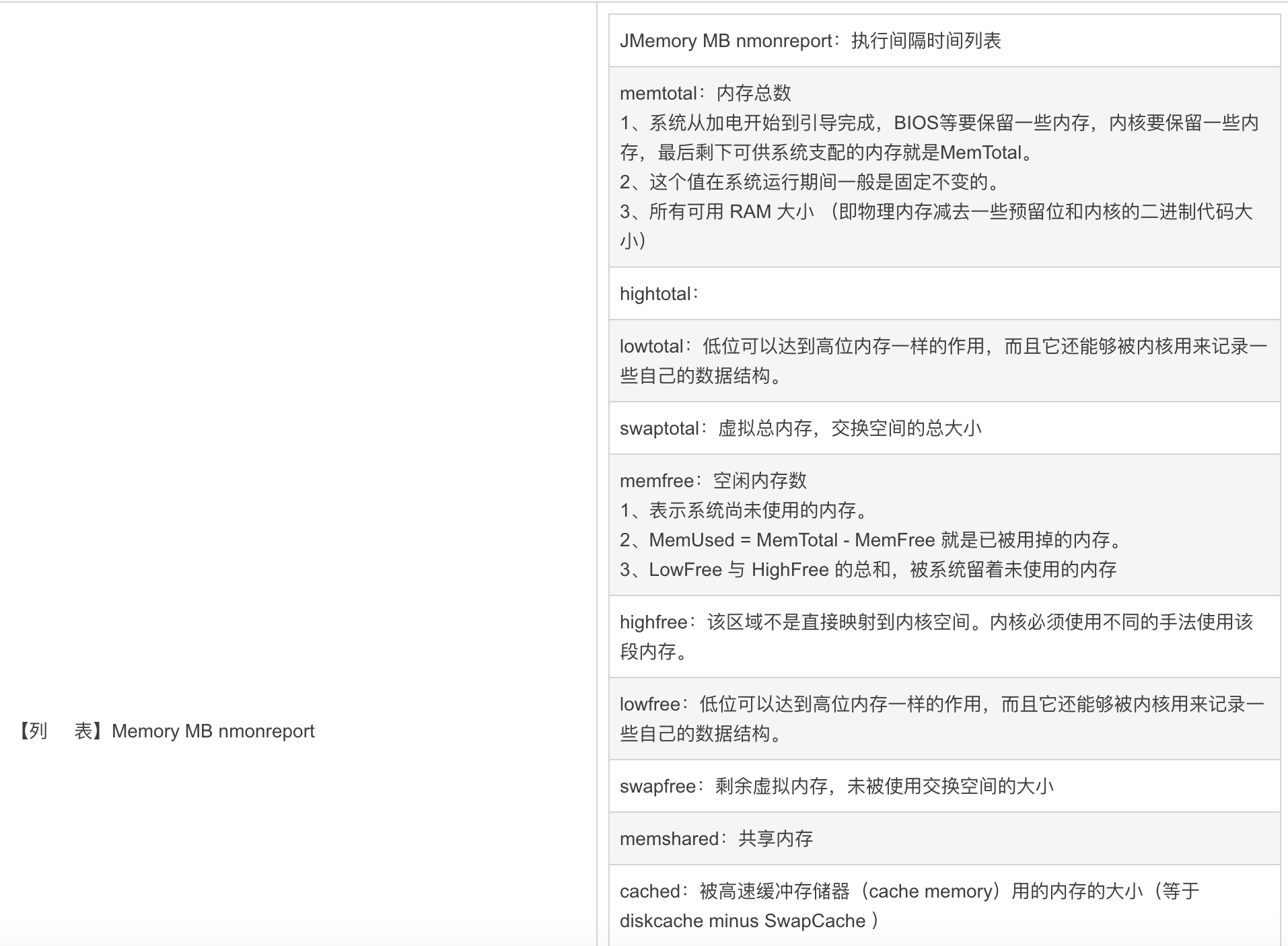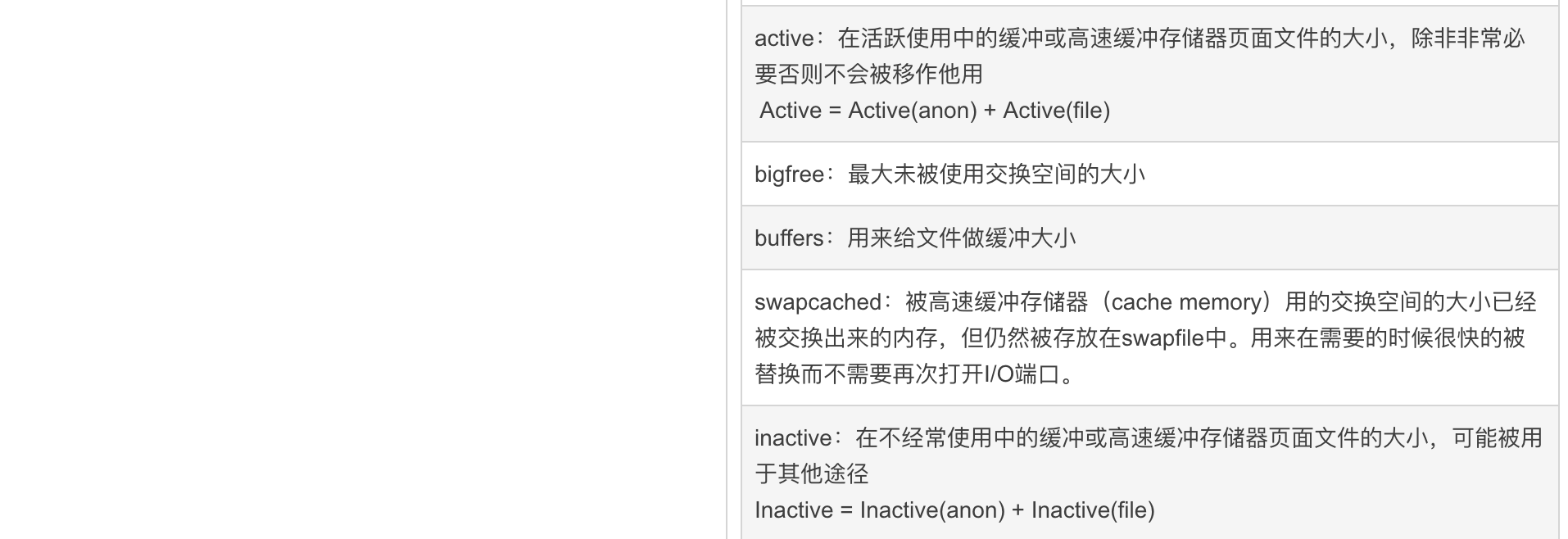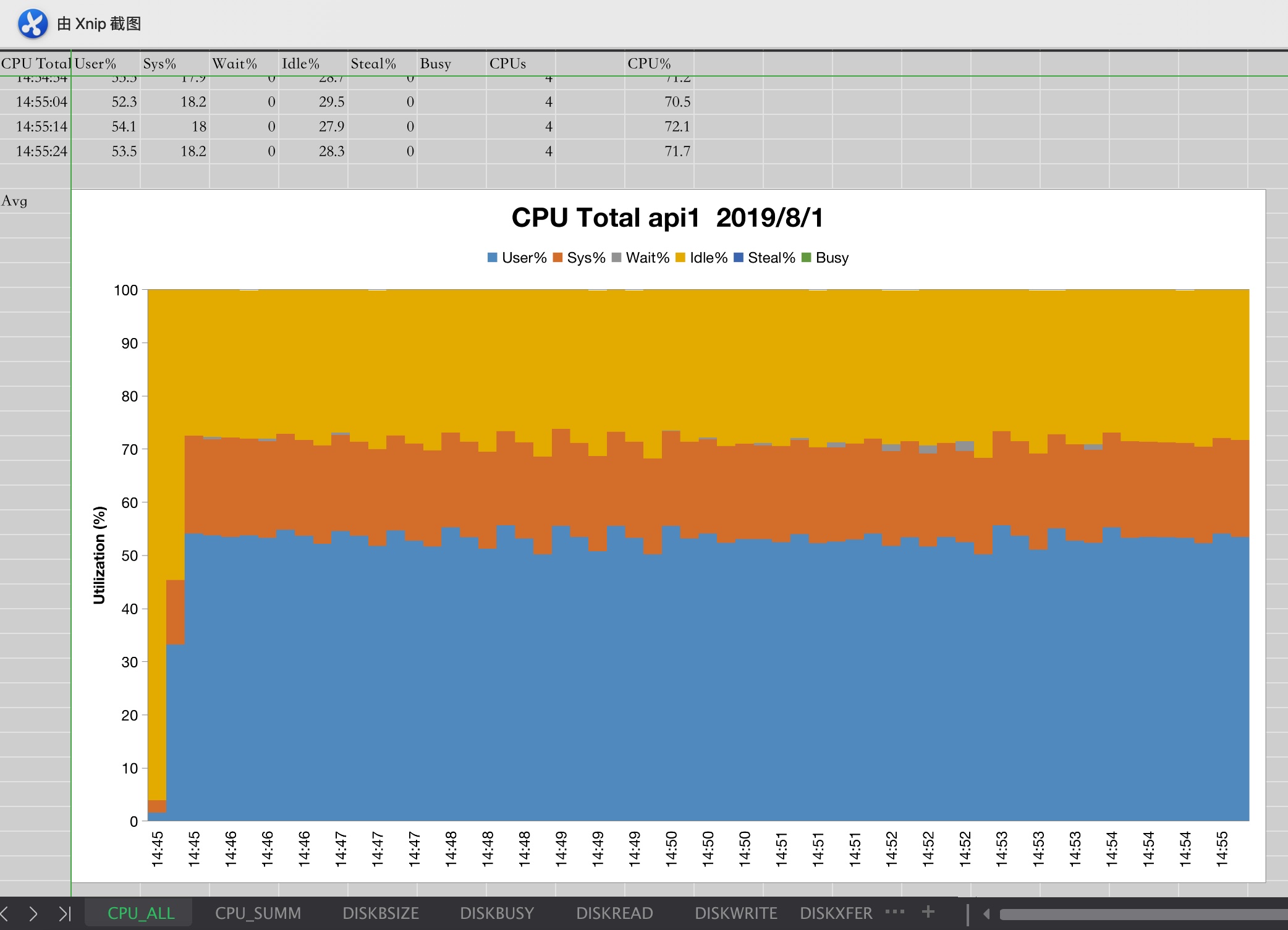Nmon服务器性能结果报告分析
nmon是一款开源性能监控工具,用于监控linux系统的资源消耗信息,并能把结果输出到文件中,然后通过nmon_analyser工具产生数据文件与图形化结果。因为它免费,体积小,安装简单,耗费资源低,广泛应用于AIX和Linux系统。
一、nmon下载
我们在下载前首先查看Linux系统内核版本,因为不同的Linux版本,Nmon对应的版本也不同,Linux版本必须Nmon版本一一对应
1.查看Linux内核方法一
内核版本5.3.0-28-generic
2.查看Linux内核方法二
5.3.0-28-generic –内核版本
3.查看Linux内核方法三:直接问开发或者运维,简单粗暴
4.下载地址:http://nmon.sourceforge.net/pmwiki.php?n=Site.Download
二、nmon命令
./nmon_x86_64_centos7 -f -s 10 -c 60 -m ./log/
三、nmon性能结果报告分析
1.下载nmon analyser(用于将Nmon采集的数据转换成可视化图表)
2.双击打开nmon analyser v61.xlsm,切记不要用WPS,因为WPS不支持宏,点击Analyze nmon data按钮,,选择.nmon文件
3|1(1)SYS_SUMM【服务器资源使用率汇总】
- 【正上方】Samples、First、Last:采集点样本统计。
- 【正中间】折线图:[蓝线:CPU%]为cpu占有率变化情况;[紫线:IO/sec]为磁盘IO的变化情况。
- 【左下角】Disk tps statistics:磁盘的总体数据,包括如下几个:
- 【右下角】CPU:CPU的总体数据,包括如下几个:
3|2(2)MEM
1.内存(MB)报表:本 sheet 主图上显示空闲实存的数量
2.图表说明:
3|3(3)CPU
知识分享,需人人参与,看完请点赞留言,共同讨论进步